Aprílová aktualizácia 2018 prináša Adobe vzrušujúce novinky pre Premiere Pro. Čo je najzaujímavejšie? Podpora pre Windows Mixed Reality. Táto funkcia otvára nové možnosti, ako začleniť virtuálnu realitu (VR) do tvojich video projektov. Nezáleží na tom, či používaš HTC Vive alebo iné zariadenie s pripevneným displejom, nové funkcie ti ponúkajú zaujímavé perspektívy a nástroje. V nasledujúcom texte ti vysvetlím, ako môžeš efektívne využiť VR v Adobe Premiere Pro.
Hlavné poznatky
- Premiere Pro CC 2018 teraz podporuje Windows Mixed Reality.
- Viaceré zariadenia s pripevneným displejom môžu byť použité súčasne.
- Zlepšené efekty pre pohlcujúce video sú k dispozícii.
- Ovládanie kľúčových snímok bolo optimalizované, aby sa umožnil realistickejší pohyb.
Pokyny krok za krokom
Krok 1: Inštalácia potrebného softvéru
Predtým, ako môžeš pracovať s VR, musíš sa uistiť, že je nainštalovaný potrebný softvér. Budeš potrebovať Steam a aplikáciu SteamVR, aby si úspešne prepojil svoje zariadenie s pripevneným displejom s Adobe Premiere Pro. Stiahni Steamworks z webovej stránky Steam a nainštaluj aplikáciu.
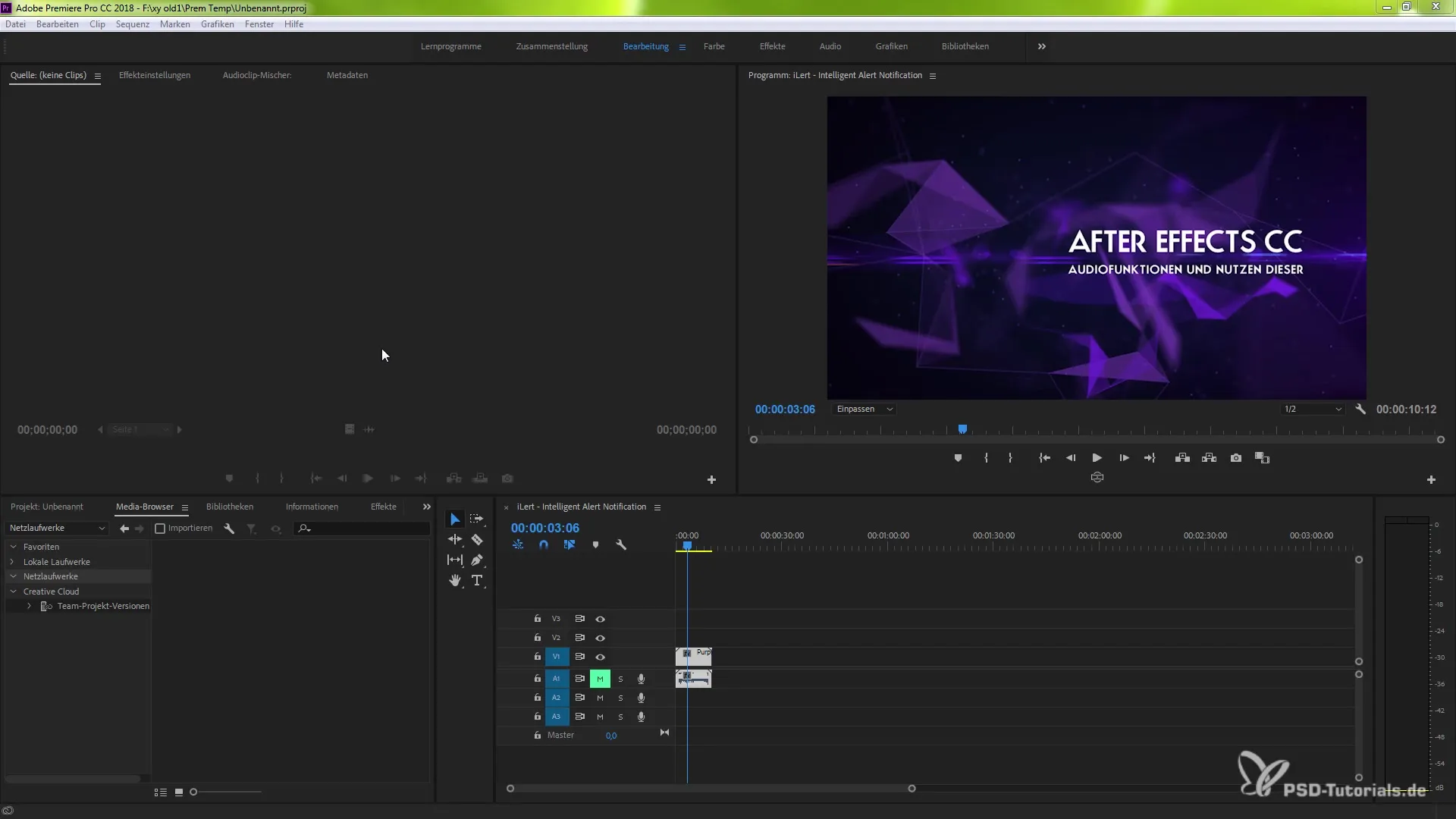
Krok 2: Úprava predvoľieb
Aby si aktivoval VR funkcie v Premiere Pro, prejdite do menu „Upraviť“ a potom do „Predvoľby“. Tam nájdeš sekciu „Prehrávanie“. To je kľúč k aktivácii Mercury Transmit Engine, ktorá je nevyhnutná pre integráciu VR.
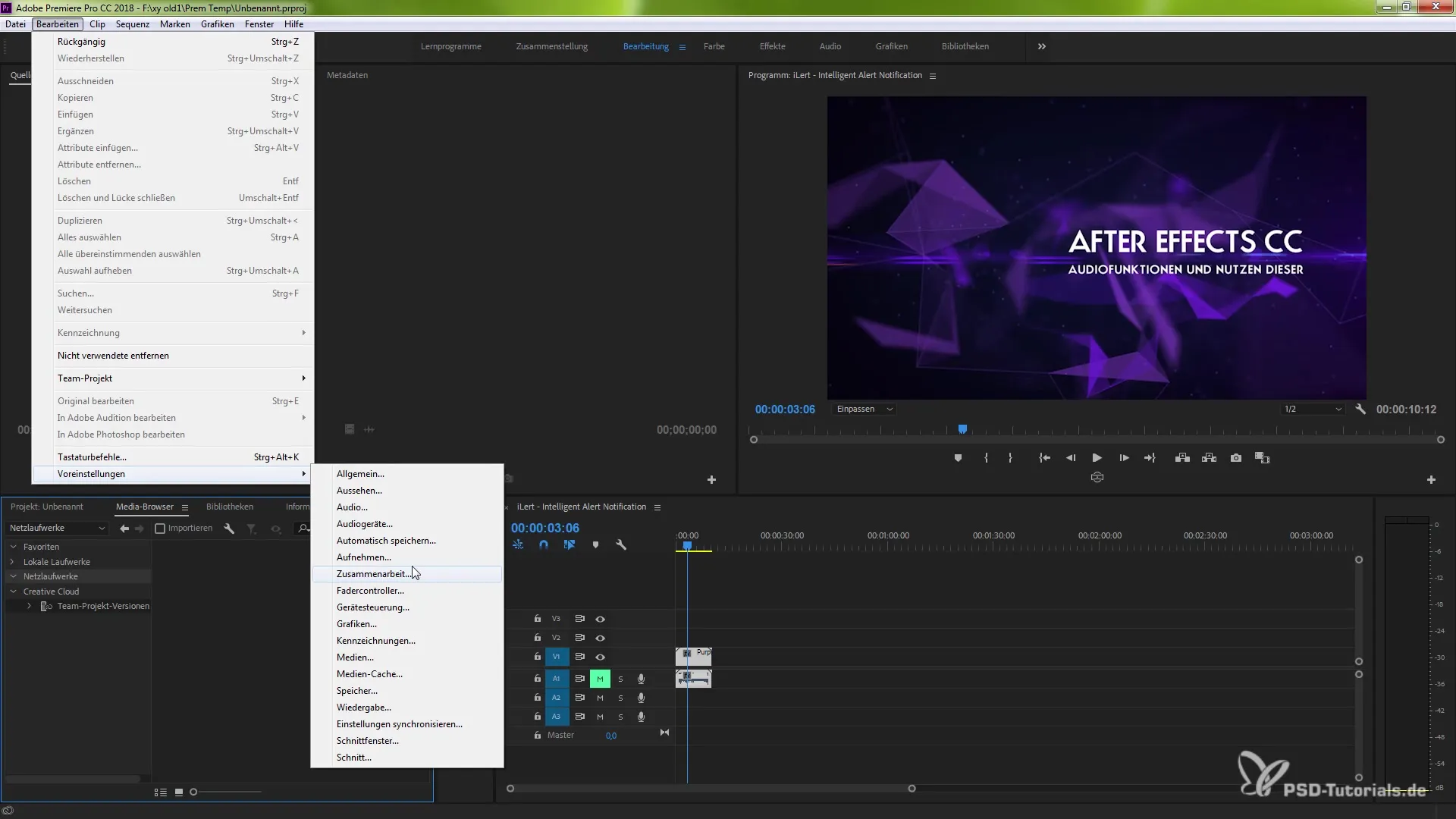
Krok 3: Aktivácia Mercury Transmit Engine
Aktivuj Mercury Transmit Engine zadaním príslušného začiarkavacieho políčka. Toto nastavenie zabezpečuje, že systém je pripravený na používanie tvojich ovládačov. Ovládače ti umožňujú navigovať v menu Premiere Pro a ovládať rôzne funkcie.

Krok 4: Overenie podpory pre Windows Mixed Reality
Prejdi do nastavení pre Windows Mixed Reality. Tu môžeš aktivovať rôzne zariadenia s pripevneným displejom. Je dôležité poznamenať, že pod Windows je možné využiť plný potenciál VR funkčnosti, zatiaľ čo na macOS je to v súčasnosti obmedzené.
Krok 5: Ovládanie ovládačov
Ovládanie VR prostredia prebieha pomocou ovládačov, ktoré sú podobné HTC Vive. Dotyková disková oblasť je rozdelená na dve polovice. Zatiaľ čo horná polovica zobrazuje ovládacie prvky, dolná polovica zobrazuje ovládanie prehrávania. To ti umožňuje efektívne navigovať medzi ovládacími prvkami.
Krok 6: Aplikácia VR efektu
Jednou z najzaujímavejších noviniek je vylepšený efekt „VR Úroveň na Sféru“. Tento efekt môžeš nájsť v sekcii „Efekty“ a potom „pohlcujúce video“. Označuje významné zlepšenie v výkonu a rýchlosti.
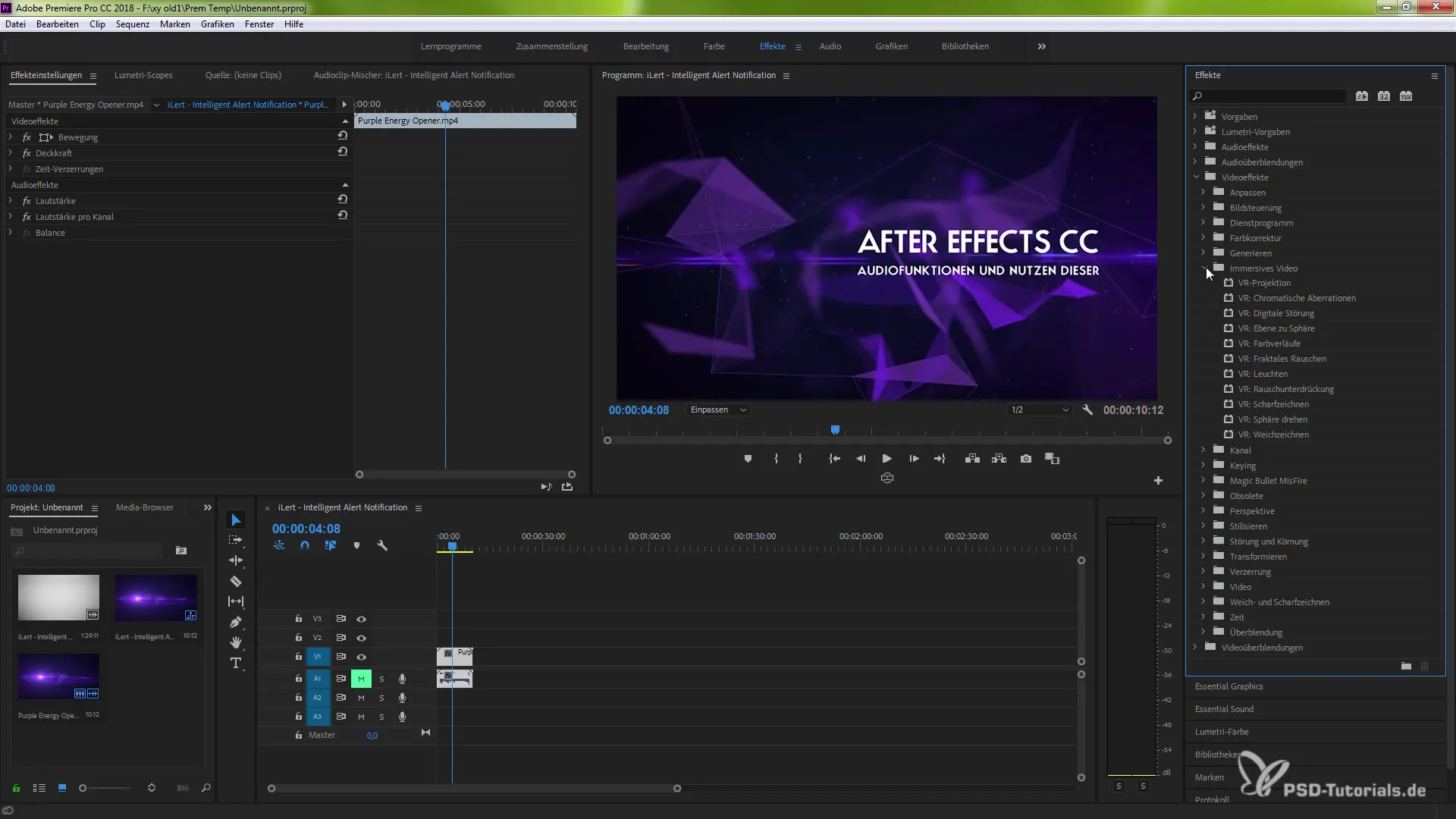
Krok 7: Použitie efektu vo tvojej kompozícii
Umiestnime efekt „VR Úroveň na Sféru“ do kompozície. Aj keď táto kompozícia ešte nie je prispôsobená pre 3D, pozri sa, ako rýchlo je tento efekt načítaný a aplikovateľný – to ukazuje vylepšenú podporu hardvéru v Premiere Pro 2018.
Krok 8: Zlepšenie ovládania kľúčových snímok
Veľkou výhodou nového systému je, že teraz môžeš sledovať kľúčové snímky priamo pomocou ovládačov. Ak chceš zmeniť uhly kamery alebo prispôsobiť svoju pozíciu, môžeš to intuitívne urobiť priamo v prostredí VR. Pohyby sú prirodzenejšie a realistickejšie, čo je pre projekty z pohľadu prvej osoby veľmi cenné.
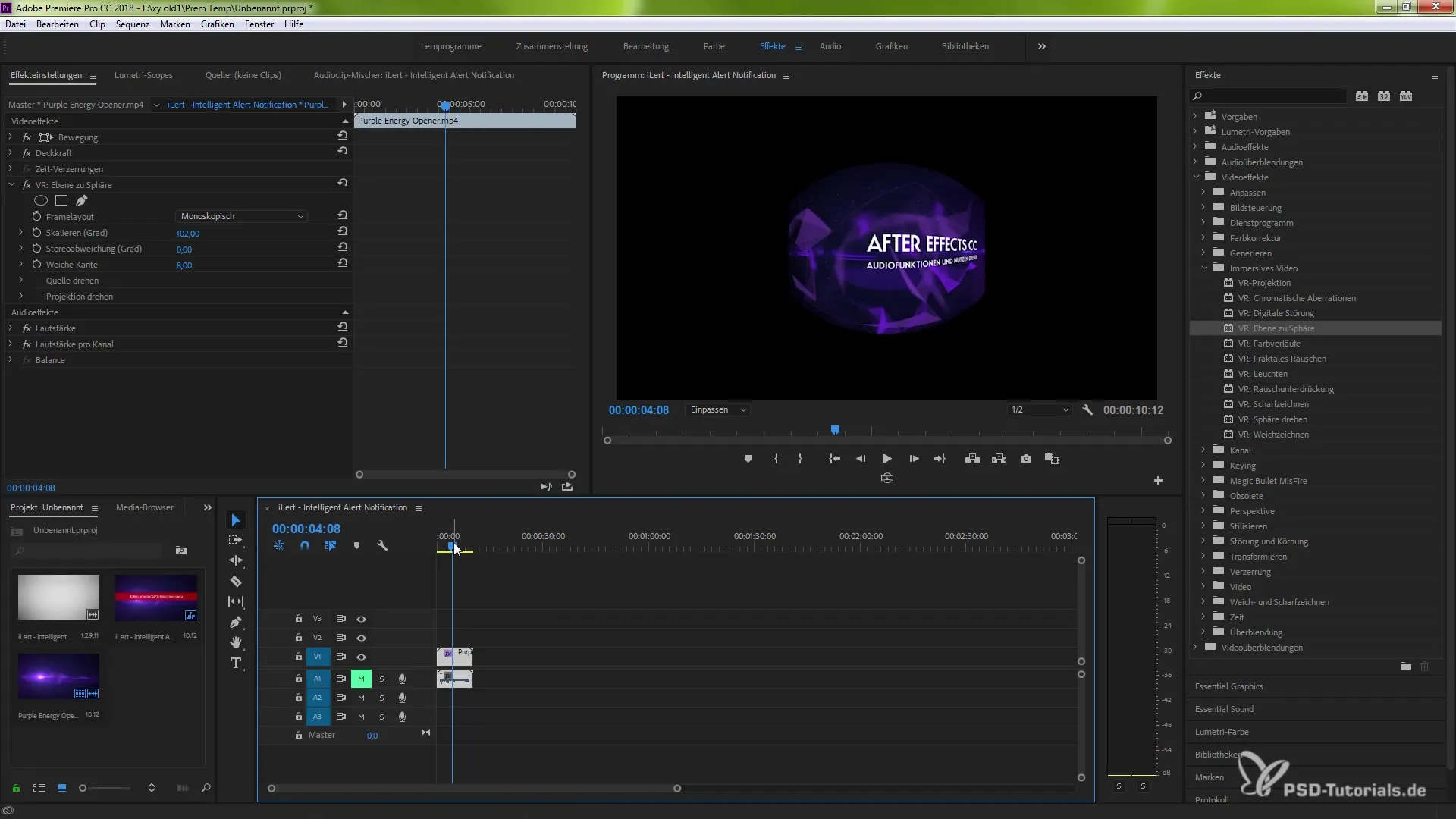
Zhrnutie – Virtuálna realita v Adobe Premiere Pro CC 2018
Nová verzia Adobe Premiere Pro ti ponúka množstvo nástrojov na integráciu VR do tvojich projektov. Od podpory viacerých zariadení s pripevneným displejom až po vylepšené efekty a intuitívne možnosti ovládania – možnosti sú takmer neobmedzené. Dúfam, že ti tento návod pomohol získať hlbší prehľad o vzrušujúcich nových funkciách.
Často kladené otázky
Ako aktivujem Mercury Transmit Engine v Premiere Pro?Prejdi do „Upraviť“ a potom do „Predvoľby“, aby si prispôsobil možnosti prehrávania a aktivoval Mercury Transmit Engine.
Aké zariadenia s pripevneným displejom môžem používať v Premiere Pro?Môžeš používať viaceré zariadenia s pripevneným displejom, avšak plná podpora je k dispozícii iba pod Windows.
Kde nájdem efekt „VR Úroveň na Sféru“?Efekt je možné nájsť v sekcii „Efekty“ a „pohlcujúce video“.
Ako ovládam kľúčové snímky v prostredí VR?Môžeš použiť svoje ovládače na sledovanie kľúčových snímok a v reálnom čase prispôsobovať uhly kamery.
Je výkon VR funkcií v Premiere Pro 2018 lepší ako vo predchádzajúcich verziách?Áno, podpora hardvéru a výkon VR efektov boli výrazne zlepšené.


